パスワードなしでWi-Fiネットワークにアクセスする方法を知りたいですか?または、Wi-Fiパスワードを友達と共有したいですか?あなたは正しい場所に来ました。iOS 11を実行している場合は、iPhone / iPadのiOS 11の興味深い機能に加えて、優れた実用的な機能であるインスタントWi-Fi共有を見逃すことはできません。この記事では、Wi-Fiパスワードを近くの友達と共有する方法を紹介します。
iOS 11でのインスタントWi-Fi共有とは何ですか?
iOS 11では、AppleはiPhone / iPadをWi-Fiネットワークに簡単に接続できるように2つの機能を追加します。1つ目は、iOS 11のネイティブカメラに設定されているQRコードリーダーを介してWi-FiルーターのQRコードをスキャンすることです。もう1つはインスタントWi-Fi共有です。
iPhoneまたはiPadに「インスタントWi-Fi共有」機能が表示されている場合は、Wi-Fiパスワードを近くの他の人と共有してから、受信したパスワードで簡単にネットワークに参加できます。Wi-Fiパスワードを共有する場合、Wi-Fiパスワード共有者は受信者にパスワードを共有するリクエストを送信し、受信者はリクエストを受け入れる必要があります。その後、パスワードは受信者のデバイスに自動的に入力され、すぐにネットワークに接続できます。
関連項目: iPhoneは更新されませんか?修正方法は次のとおりです。
インスタントWi-Fi共有機能はiOS 11デバイスでのみ機能するため、両方のデバイスがiOS 11を実行していることを確認してください。iPhone X / iPhone 8 / iPhone 8 Plusの場合、元々iOS 11を実行しており、iPhone 7 / iPhone 7 Plus以前の場合は、デバイスをiOS 11にアップデートできます(iDeviceの「設定」>「一般」>「ソフトウェアアップデート」)。
iOS 11でWi-Fiネットワークを共有する方法は次のとおりです。
ステップ1. 接続する特定のWi-Fiを選択します。 Wi-Fi共有者は、最初に他の人と共有したい特定のWLANに接続する必要があります。そのためには、「設定」>「WLAN」に移動してWi-Fiネットワークを選択し、ネットワークにアクセスする方法は2つあります。
- パスワードがわかっている場合は、パスワードを入力してネットワークに参加するだけです。
- パスワードがわからない場合は、パスワードを持つロック解除されたiOSデバイスまたはMacの近くにiPhone / iPadをかざすことで、このWLANネットワークへのアクセスリクエストを送信できます。
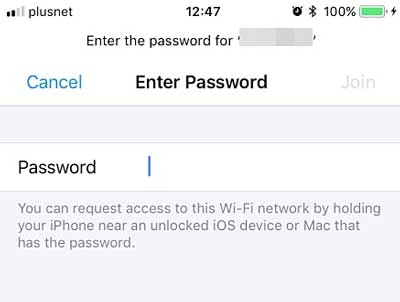
ステップ2. 特定のWi-Fiにアクセスするためのリクエストを送信します。ネットワークにアクセスする2番目の方法を選択した場合、デバイスはパスワードを持つ他のデバイス、つまりソースデバイスにリクエストを送信します。友達がリクエストを確認し、ポップアップウィンドウの[パスワードの送信]オプションをタップすると、後でパスワードが届きます。
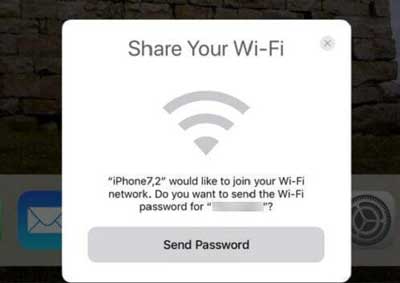
ステップ3. Wi-Fiパスコードを共有するために完了します。ソースデバイスに「完了」と表示されたら、パスワードが受信者のデバイスに送信されています。ソースデバイスの「完了」オプションを押して、プロセスを終了します。
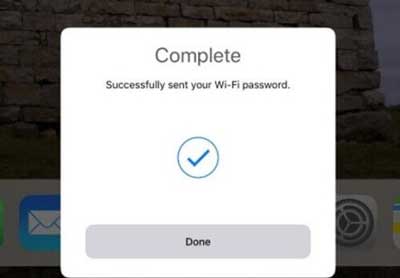
ステップ4. 特定のネットワークに参加します。提出されたパスワードは自動的に入力されます。「参加」オプションをタップするだけで、このWi-Fiの使用を開始できます。

関連記事:
iPhoneがWi-Fiの問題に接続しない問題を修正する方法は?